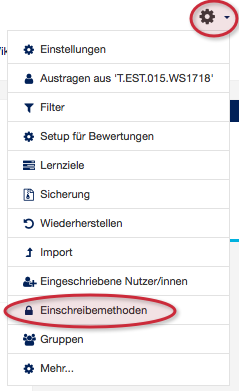Teilnehmerverwaltung: Selbsteinschreibung (Kurspasswoerter setzen - aendern)
K (Beyonder verschob die Seite Teilnehmerverwaltung: Selbsteinschreibung nach Teilnehmerverwaltung: Selbsteinschreibung (Kurspasswörter setzen - ändern), ohne dabei eine Weiterleitung anzulegen) |
|||
| Zeile 1: | Zeile 1: | ||
{{article | {{article | ||
|type=Anleitung | |type=Anleitung | ||
| − | |service=Service:Moodle | + | |service=Service:Moodle |
| − | |targetgroup=Angestellte, | + | |targetgroup=Angestellte, Gäste, |
|hasdisambig=Nein | |hasdisambig=Nein | ||
}} | }} | ||
| Zeile 15: | Zeile 15: | ||
Diese Anleitung erklärt wie man die Selbsteinschreibung aktiviert, deaktiviert und das Passwort ändert. | Diese Anleitung erklärt wie man die Selbsteinschreibung aktiviert, deaktiviert und das Passwort ändert. | ||
| + | == Selbsteinschreibung aktivieren == | ||
| + | |||
| + | Melden Sie sich zunächst auf koaLA-NG an. [https://koala-ng.upb.de Hier der Link auf https://koala-ng.upb.de] | ||
| + | Dann rufen Sie den Kurs auf, den Sie bearbeiten möchten! | ||
| + | |||
| + | |||
| + | [[Datei:koaLA-NG Selbsteinschreibung konfigurieren 01.png|links|mini|ohne|x400px]] | ||
| − | = | + | : Wählen Sie im Seitenmenü '''Einstellungen > Kurs-Administration > Nutzer/innen > Eingschriebene Nutzer/innen''' aus. |
| + | :: Sie finden sich auf der Übersicht aller eingeschriebenen Nutzer/innen Ihres Kurses wieder. Hier tauchen Dozenten, Dozentenassistenten und Teilnehmer gleichermaßen auf. | ||
| + | |||
| + | <br clear=all> | ||
| − | |||
=== Dabei sollten === | === Dabei sollten === | ||
Version vom 5. Januar 2017, 10:02 Uhr
Allgemeine Informationen
| Anleitung | |
|---|---|
| Informationen | |
| Betriebssystem | Alle |
| Service | PANDA |
| Interessant für | Angestellte und Gäste |
| HilfeWiki des ZIM der Uni Paderborn | |
Über die Anmeldeform Selbsteinschreibung können Teilnehmer sich selbst in den betreffenden Kurs eintragen. Dies funktioniert genauso wie die Anmeldung per Passwort in Koala.
Der Dozent kann in seiner Vorlesung, per E-Mail oder über PAUL das Passwort zum Kurs bekanntgeben.
Diese Anleitung erklärt wie man die Selbsteinschreibung aktiviert, deaktiviert und das Passwort ändert.
Selbsteinschreibung aktivieren[Bearbeiten | Quelltext bearbeiten]
Melden Sie sich zunächst auf koaLA-NG an. Hier der Link auf https://koala-ng.upb.de Dann rufen Sie den Kurs auf, den Sie bearbeiten möchten!
- Wählen Sie im Seitenmenü Einstellungen > Kurs-Administration > Nutzer/innen > Eingschriebene Nutzer/innen aus.
- Sie finden sich auf der Übersicht aller eingeschriebenen Nutzer/innen Ihres Kurses wieder. Hier tauchen Dozenten, Dozentenassistenten und Teilnehmer gleichermaßen auf.
Dabei sollten[Bearbeiten | Quelltext bearbeiten]
Siehe auch[Bearbeiten | Quelltext bearbeiten]
Die Selbsteinschreibung ist nur eine Form der möglichen Anmeldung für Teilnehmer. Daneben gibt es noch
- die Manuelle Anmeldung
- den PAUL-Abgleich (ab SS2017)